相比其他的catics3D竞赛题目,这个catics3D19-TK10题目相对简单多了,对于SolidWorks初学者也可以搞定,用到的都是SolidWorks基本的命令,SolidWorks用的比较熟练的10分钟内可以搞定,赶紧来试试,找找画图灵感吧。
SolidWorks练习题之catics3D19-TK10效果图
SolidWorks练习题之catics3D19-TK10题目
SolidWorks练习题之catics3D19-TK10建模步骤
1、打开SolidWorks软件,新建零件,然后在【前视基准面】画一个圆,再剪裁。(注意上下两根直线是对称关系,从X视图可以看出)
2、【拉伸凸台】给定深度:235 。所选轮廓:选中几个范围。
3、在【右视基准面】画草图。
4、【拉伸切除】完全贯穿两者。
5、还是在【右视基准面】草绘,画半圆。
6、【曲面旋转】两侧对称:180度。
7、【使用曲面切除】。
8、【删除/保留实体】删除蓝色面。
9、【拉伸凸台】给定深度:48 ,草图用的还是:草图1 。(所选轮廓:只要选要拉伸的两个范围)
10、在【上视基准面】画直槽口,与边线圆弧同心几何关系。
11、【拉伸切除】完全贯穿两者。
12、完成。测量面积:1995.859 。面积:3576.703 。面积:11443.45 。体积:438323.69 。
以上就是关于SolidWorks练习题之catics3D19-TK10题步骤,仅供参考,希望大家可以多做练习,自我完成。下面给出SolidWorks练习题之catics3D19-TK10模型源文件供下载学习。
注:SolidWorks新手如果看图文版的SolidWorks练习题比较吃力,建议看我们的视频练习,会员高清视频可下载。
SolidWorks练习题之catics3D19-TK10模型源文件下载


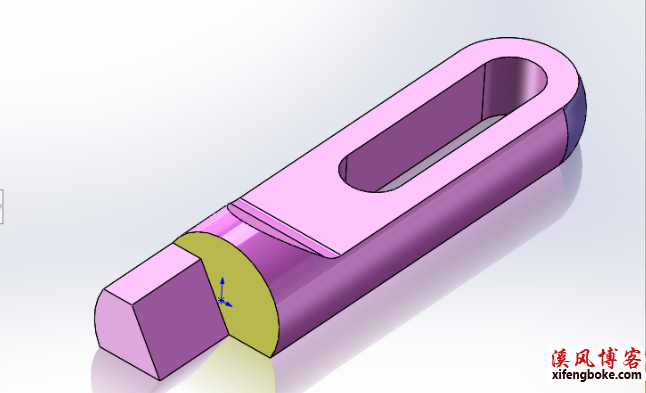

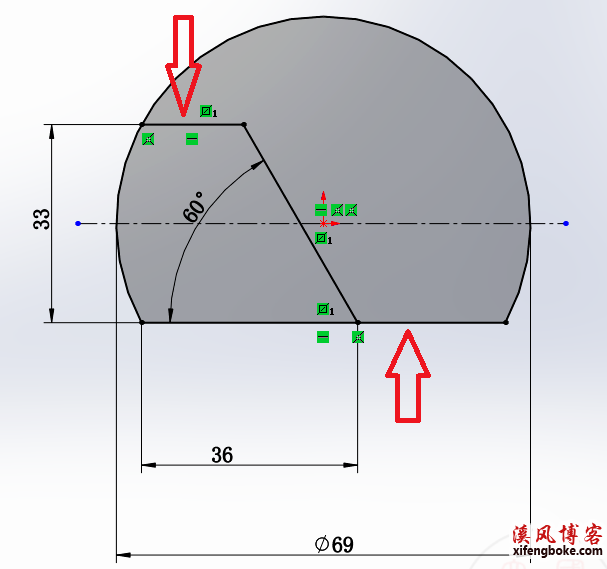
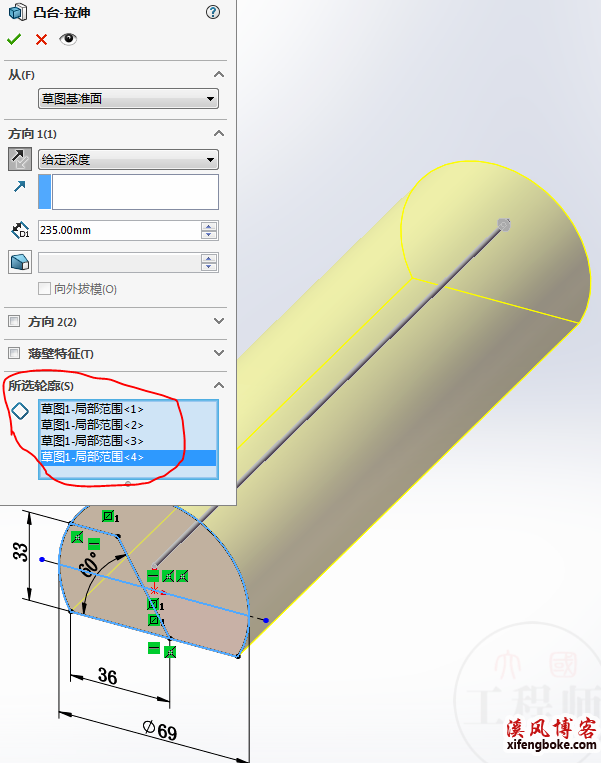
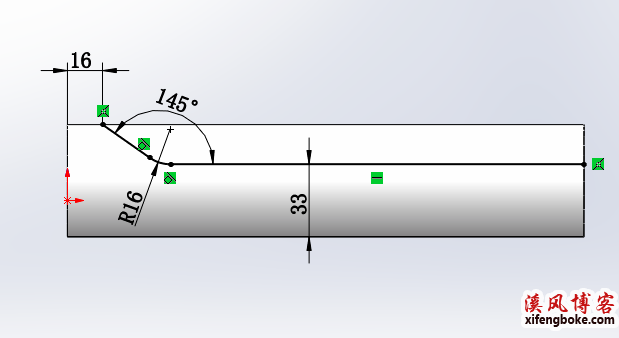
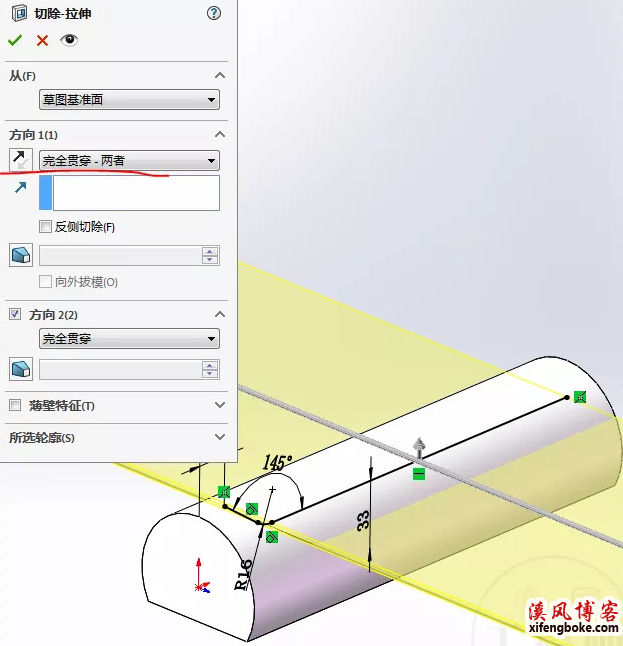
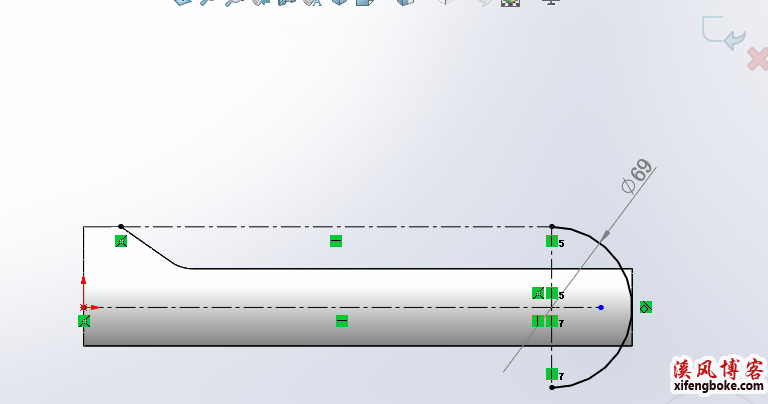

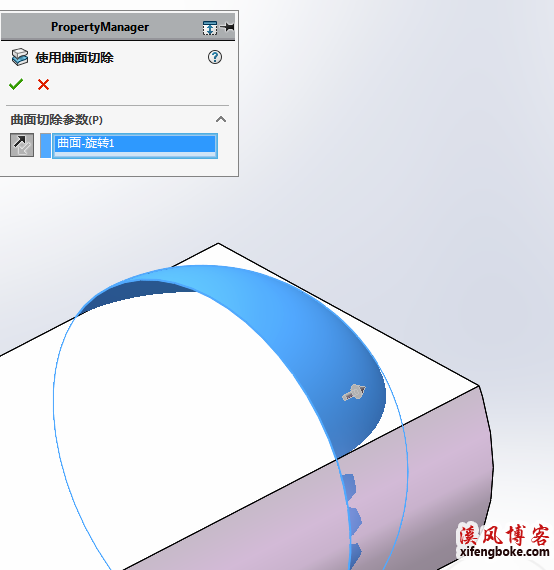
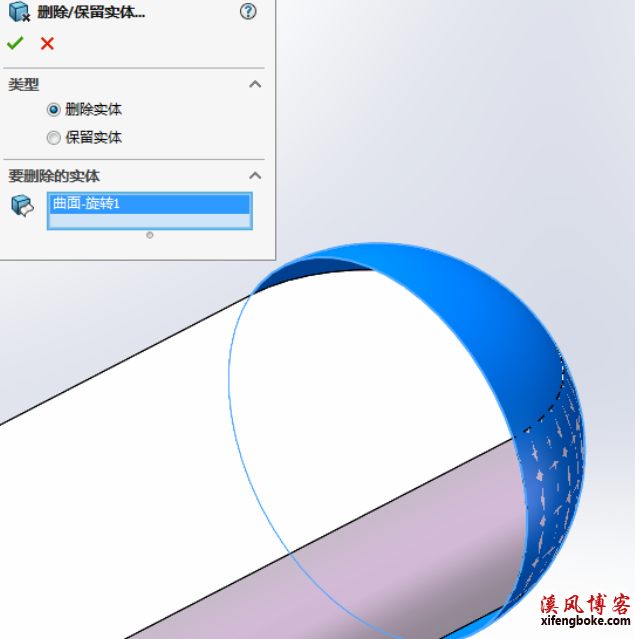
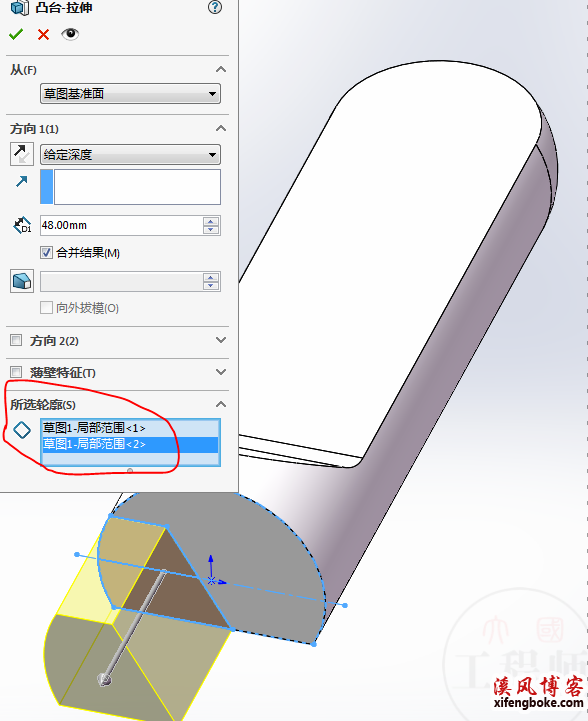
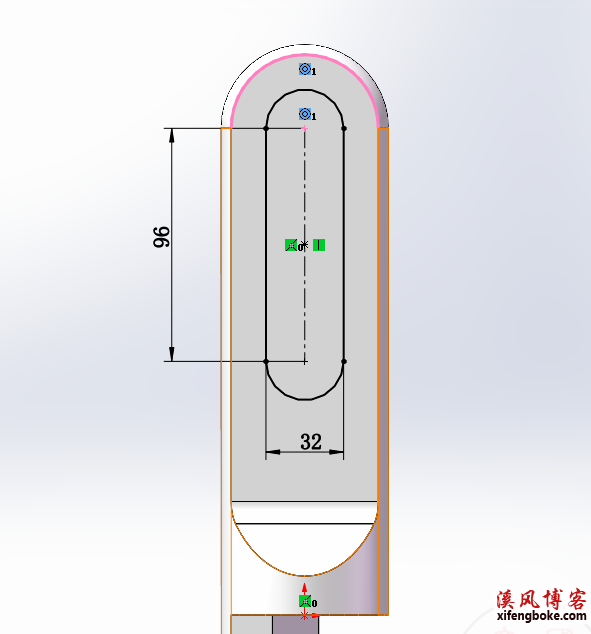
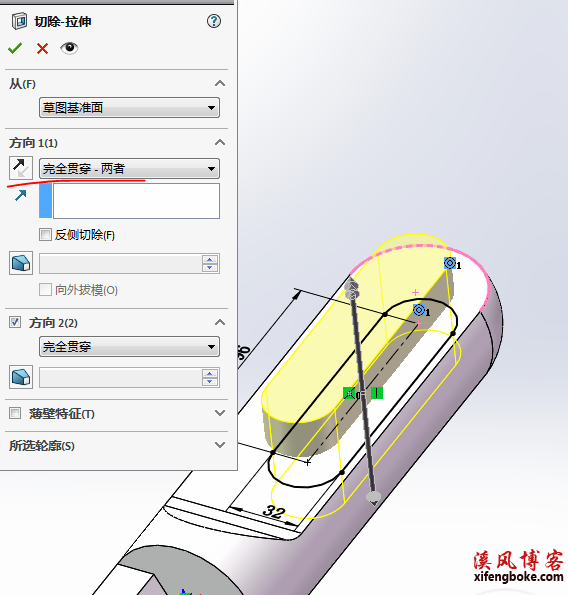
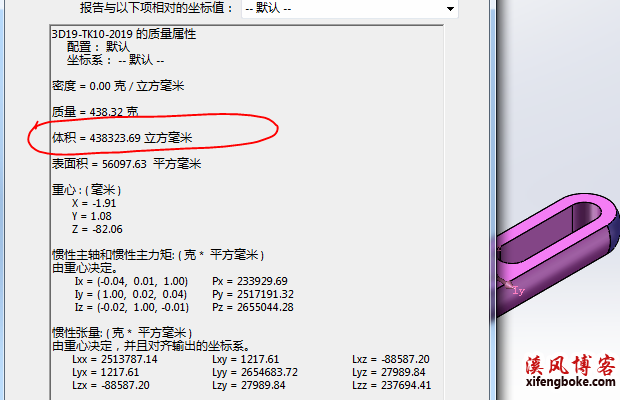











还没有评论,来说两句吧...